當我嘗試將照片和影片從 iPhone 匯入電腦時,總是收到「裝置無法連線」的錯誤訊息。我嘗試過多次重新連接,但沒有任何效果。我該如何解決這個問題?
- 來自 Apple 支持社區
您是否因為「裝置無法存取」錯誤而無法將 iPhone 備份到電腦?當您想要保護照片、文件和其他文件等重要數據,卻因技術問題而無法備份時,這無疑令人沮喪。別擔心!我們會為您提供協助。在本指南中,我們將向您展示如何修復 iPhone 上的「裝置無法存取」錯誤,並提供可靠的解決方案,幫助您安全地將 iPhone 資料傳輸到電腦。
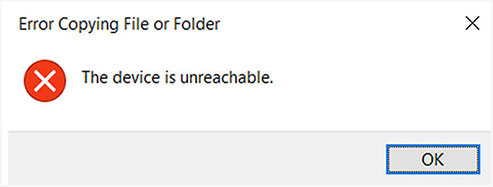
iPhone 上出現「裝置無法存取」錯誤通常發生在Windows電腦無法正確連接到裝置時。當您嘗試透過檔案總管存取 iPhone 的文件,或嘗試將照片和影片匯入電腦時,就會彈出此錯誤。本質上,這意味著您的電腦無法識別或與您的 iPhone 通信,從而阻止兩者之間進行任何檔案傳輸。
是什麼原因導致 iPhone 出現「裝置無法存取」錯誤?此錯誤可能由多種原因造成:
如上文所述,「此裝置無法連接到 iPhone」錯誤可能由於各種硬體或軟體問題而發生。此錯誤可能是由於使用損壞的 USB 連接線/連接埠、停用 iCloud 照片、錯誤配置 iPhone 設定等原因造成的。讓我們來看看如何解決此問題。
使用 USB 線連接iPhone 和電腦後,建立連線所需的初始操作是點擊「信任」彈出視窗。您可以信任電腦,也可以不信任。如果點擊「不信任」選項,將出現「裝置無法存取」錯誤。為防止此問題發生,您應該點擊“信任”選項。請依照以下步驟修復錯誤:
步驟 1:確保 iPhone 已更新。
第 2 步:重新啟動 PC 和 iPhone。
步驟 3:使用可用的 USB 線將 iPhone 連接到 PC。
步驟4:點選「信任」選項。

如果「裝置無法存取」錯誤是由於無法信任您的電腦而導致的,則該錯誤應該會消失。
iCloud具有照片共享功能,可讓 iPhone 用戶在不同裝置之間共享照片。需要注意的是,如果停用此功能,您將無法從 iPhone 分享照片。因此,啟用此功能至關重要。請依照下列步驟修復Windows 11/10 系統中嘗試將照片從 iPhone 移至 PC 時出現的「裝置無法存取」錯誤:
步驟 1:啟動 iPhone 的「設定」應用程序,然後點擊「照片和相機」選項。
第 2 步:找到「iCloud 照片共享」選項並將其開啟。
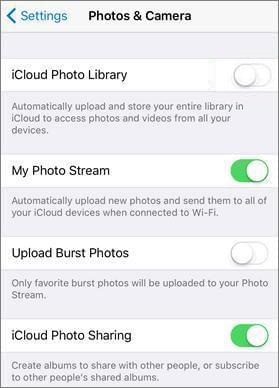
現在嘗試在兩台裝置之間分享照片,看看「無法將照片從 iPhone 複製到 PC 裝置」的問題是否會消失。如果問題仍然存在,請轉到下一個修復方法。
另一個可能導致此類錯誤的原因是 USB 連接埠故障。您可能正在使用損壞或故障的 USB 連接埠。若要檢查是否為電腦連接埠導致錯誤,請遵循以下故障排除提示:
步驟 1:變更 USB 連接埠並將 iPhone 連接到不同的 USB 連接埠。
步驟 2:如果錯誤仍然存在,請再次將連接埠變更為其他連接埠。
步驟3:如果問題沒有出現,則問題可能是由USB連接埠損壞引起的。如果問題仍然存在,請轉到下一個修復方法。 (如果您的iPhone無法透過USB連接,該怎麼辦?)
在將 iPhone 資料分享給電腦之前,請確保 iPhone 的「設定」已正確配置。配置 iPhone 的“設定”,以便透過以下方式在裝置之間傳輸資料:
步驟 1:在 iPhone 上啟動「設定」應用程式。
第 2 步:點選「照片」選項。
步驟 3:向下移動螢幕並啟用「保留原件」選項。

現在再次使用 USB 線將手機連接到電腦,檢查錯誤是否消失。如果錯誤仍然存在,請轉到下一個修復步驟。
無法將照片從iPhone傳輸到PC裝置的問題可能是由裝置管理員引起的。若要解決此問題,您應該按照下列步驟從裝置管理員移除iPhone:
步驟1:使用USB線將手機連接到電腦。同時按下「 Windows 」+「X」鍵,將出現一個包含不同選項的選單。
第 2 步:從可用選項中選擇「裝置管理員」。
步驟3:點選「掃描硬體更改」按鈕。您的iPhone可能不會立即出現在清單中。請重複此過程,直到您的裝置出現在清單中。

步驟 4:點選「信任」選項,信任 iPhone 上的電腦。
執行此修復後,錯誤應該會消失。如果此技巧無法解決問題,請嘗試其他修復方法或使用第三方應用程式來簡化資料共享流程。
如果您在將照片傳輸到Windows PC時看到「無法存取 iPhone 裝置」錯誤,則可能是 iCloud 照片已關閉。若要解決此問題,請依照下列步驟啟用 iCloud 照片:
步驟 1:開啟 iPhone 上的「設定」應用,然後前往「照片」。
步驟 2: 開啟 iCloud 照片和我的照片串流。
完成此操作後,請嘗試將 iPhone 再次連接到 PC 並檢查問題是否已解決。
使用舊版iOS系統可能會導致相容性問題,例如「裝置無法存取」錯誤。更新 iPhone 或許可以解決這些問題。以下是更新iOS方法:
步驟1:確保您的iPhone已連接到Wi-Fi。然後,前往“設定”>“一般”,然後點擊“軟體更新”。如果有可用更新,請點選「下載並安裝」。
第 2 步:系統可能會要求您輸入密碼。等待更新完成,然後嘗試再次連線到您的電腦。
你的 iPhone 是否仍然遇到「裝置無法存取」錯誤?正在尋找一種更好、更安全的方式將 iPhone 連接到電腦並傳輸資料?
最實用的解決方案是使用第三方資料傳輸應用,例如Coolmuster iOS Assistant 。這款專業的資料傳輸工具可讓您輕鬆、快速、安全地將資料從 iPhone 傳輸到電腦,且不會影響資料品質。 iOS iOS iOS到電腦傳輸多種資料類型,包括資訊、聯絡人、影片、音樂、筆記、書籤、日曆等。其簡潔的使用者介面讓任何人,即使是初學者,都能輕鬆上手。
Coolmuster iOS助理的主要功能:
使用Coolmuster iOS Assistant 將資料從 iPhone 傳輸到電腦非常簡單。它僅涉及簡單的步驟,如下所示:
01安裝並啟動Coolmuster iOS助手
在電腦上安裝Coolmuster iOS Assistant。安裝完成後,在電腦上啟動軟體。使用 USB 連接線將 iPhone 連接到電腦。當 iPhone 彈出「信任此電腦?」通知時,點擊「信任」按鈕。

02選擇要傳輸的文件
當軟體偵測到您的iPhone連線時,將啟動一個新介面。選擇要傳輸的資料類型的資料夾。例如,如果要匯出聯絡人,請選擇「聯絡人」。

03將檔案從iPhone傳輸到電腦
預覽資料夾的內容,選擇所有要移動到電腦的數據,然後點擊「匯出」按鈕。在整個傳輸過程中,請勿中斷iPhone與電腦的連線。

如果您在 iPhone 上看到「無法存取裝置」的錯誤,請不要擔心!有幾種方法可以修復它。在本指南中,我們將向您介紹七種不同的解決方案,從更改信任設定到更新系統。按照這些簡單的步驟,您就可以讓 iPhone 和電腦重新同步,從而順暢輕鬆地傳輸檔案。
相關文章:





